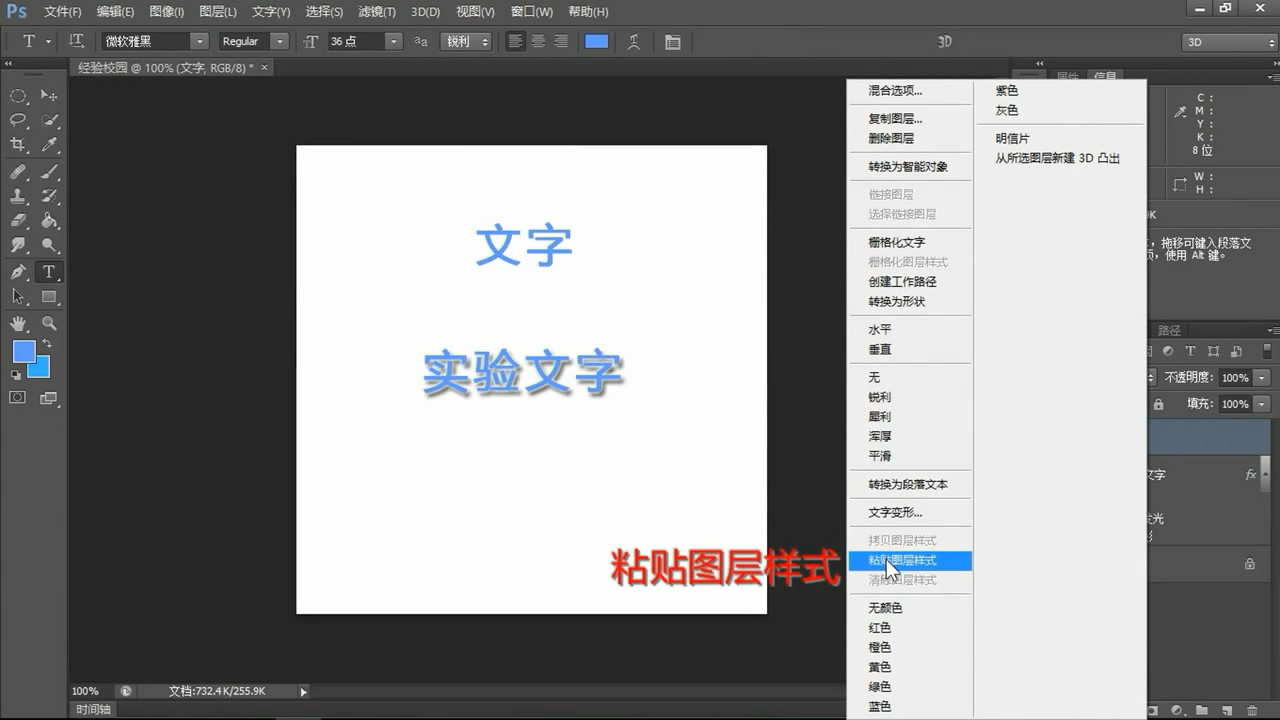1、方法一:打开Ps,我们先添加一些样式以此为例进行说明。
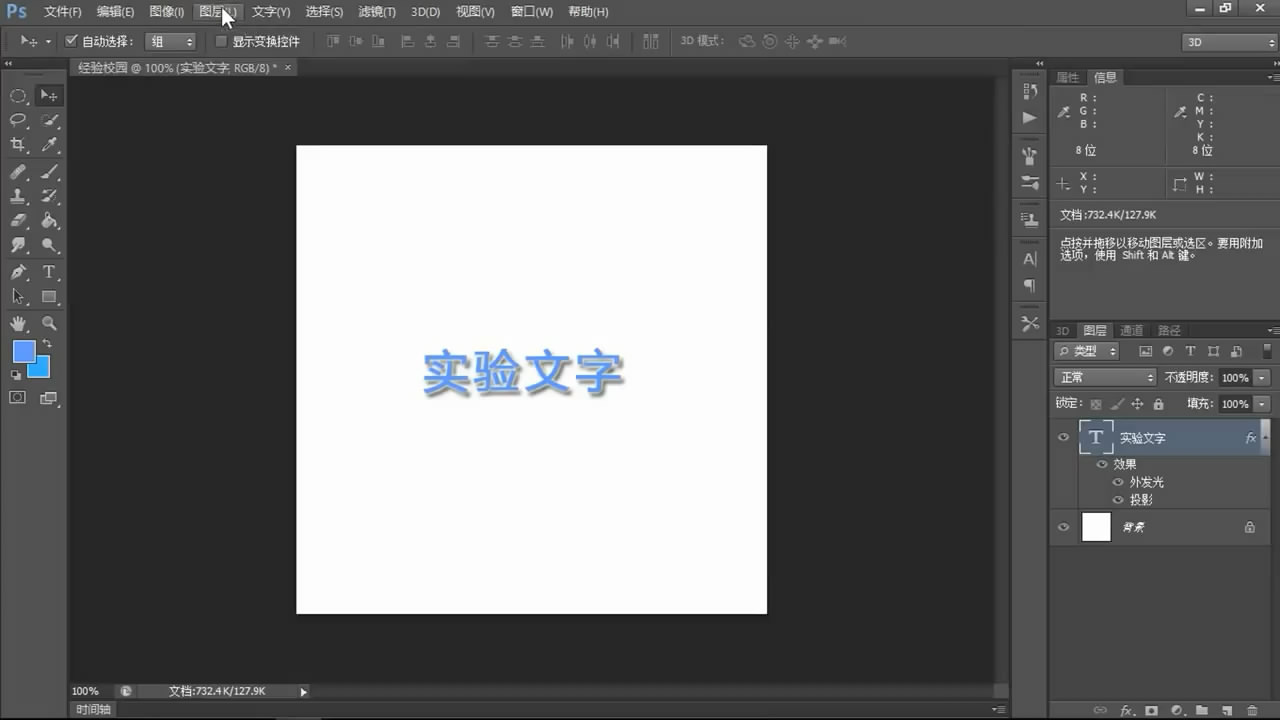
2、点击菜单栏“图层”,点击“新建”里的“图层”。

3、采用默认设置直接点击“确定”。

4、点击左侧第十六个图标“横排文字工具”,在空白处输入“文字”。

5、输入好后点击右侧“图层1”,这时候“图层1”会变成“文字”。

6、在图层窗口中按住“Alt”,左键单击“实验文字”旁的“fx”,将其拖动到“文字”上。这样样式就拷贝过去了。

7、方法二:我们可以右键单击“实验文字”,在菜单中选择“拷贝图层样式”。
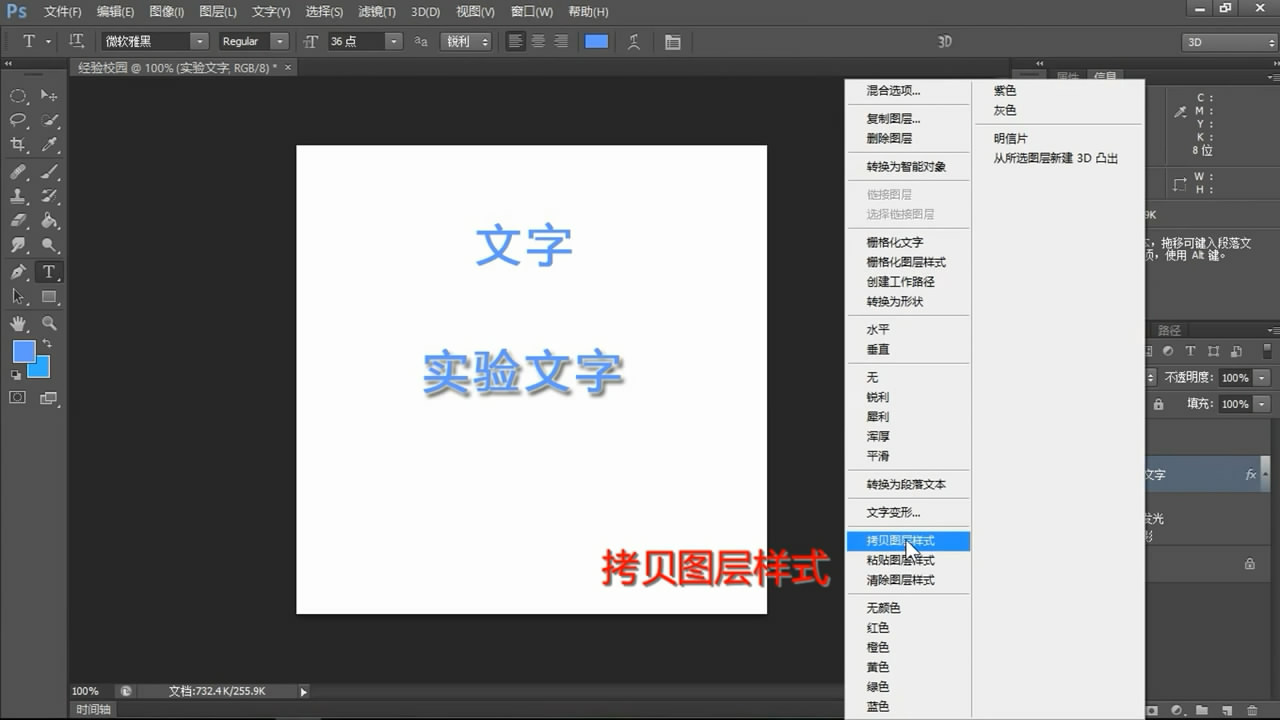
8、然后我们右键单击“文字”,在菜单中选择“粘贴图层样式”即可。